アクセストークンの発行
My Event エンドポイントなどの /sdk で始まるエンドポイントを使用するにはアクセストークンが必要です。
アクセストークンは、各エンドポイントの Authorization ヘッダーに Bearer {アクセストークン} の形で指定します。
アクセストークン発行 API
POST https://for-product-api.anyflow.jp/sdk/token
アクセストークンを発行します。発行されるアクセストークンの有効期限は5分間です。アクセストークンの有効期限が切れた場合はもう一度発行してください。
アクセストークンの発行には一度アクセストークンの発行に使用した JWT は使用できません。常に新しい JWT を指定して下さい。
リクエスト
JSON形式でリクエストを送信します。
jwt
ソリューションを実行したいエンドユーザーを表す JWT を指定します。
env
ソリューションを実行したいエンドユーザーの所属するデプロイ環境を指定します。 デフォルトのデプロイ環境を使用する場合は指定不要です。
レスポンス
access_token
発行されたアクセストークンです。
ヒント
詳細な仕様は APIリファレンス をご確認ください。
ウィザードホスティングの場合
ウィザードホスティングでソリューションを提供している場合、 アクセストークンは画面の表示が切り替わるごとに自動で発行され、開発者コンソールから取得することが可能です。
自社プロダクト側でこのトークンを取得することは難しいため、検証目的として利用してください。
開発者コンソールからアクセストークンを取得する方法
ウィザードホスティングにアクセスします
右クリックメニューから「検証」を選択します
「Network」タブを選択します
「Fetch/XHR」を選択します
画面をリロードします
「token」の項目を選択し、「Preview」を確認します
右クリックし「Copy Value」で値をコピーするとアクセストークンを取得できます
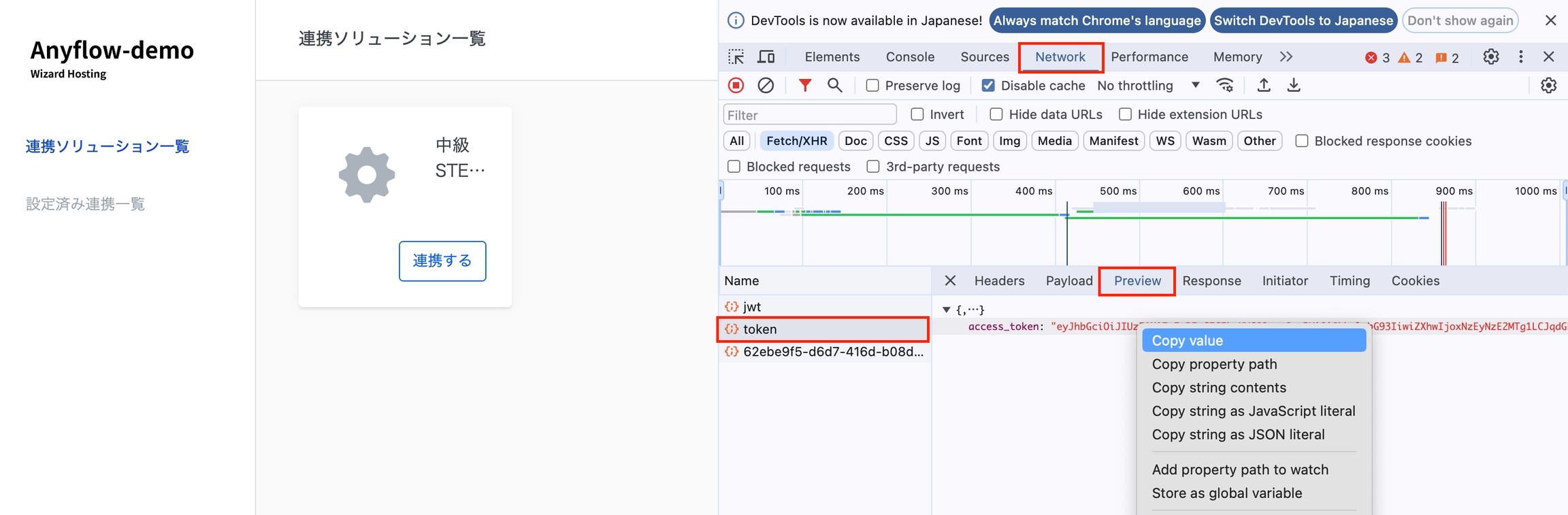
検証を何度か行う場合は
アクセストークンは一度使用されるか、発行後10分経過すると失効してしまい、再度開発者コンソールから取得する必要があります。
そのため、検証を何度か行う場合は、通常通り自身のコードでJWTを生成しアクセストークンを取得することを推奨します。
ただし、ウィザードホスティングでソリューションを提供している場合は、JWTのペイロードのいくつかの項目はウィザードホスティングにより既に決定しているため、それを一度だけ開発者コンソールから取得しておく必要があります。
トークンを取得した時と同様の手順でコンソールの「Fetch/XHR」を開きます
「jwt」の項目の項目を選択し、「Preview」を確認します
右クリックし「Copy Value」で値をコピーします
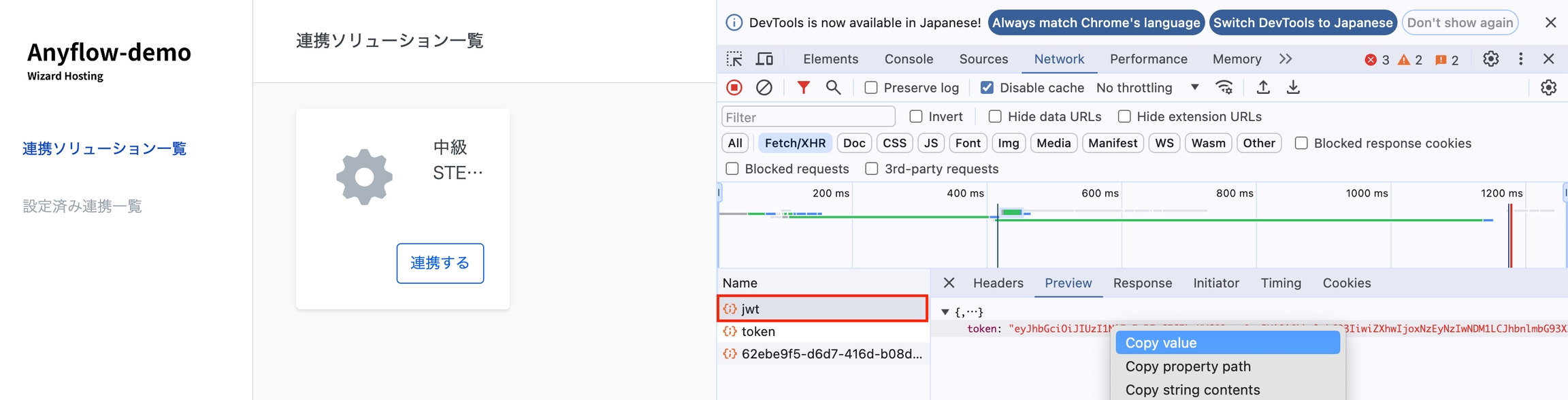
jwt.ioにアクセスし「Encoded」の欄に値をペーストします
「Decoded」の欄から以下の値を取得します
anyflow_team_id
anyflow_user_id
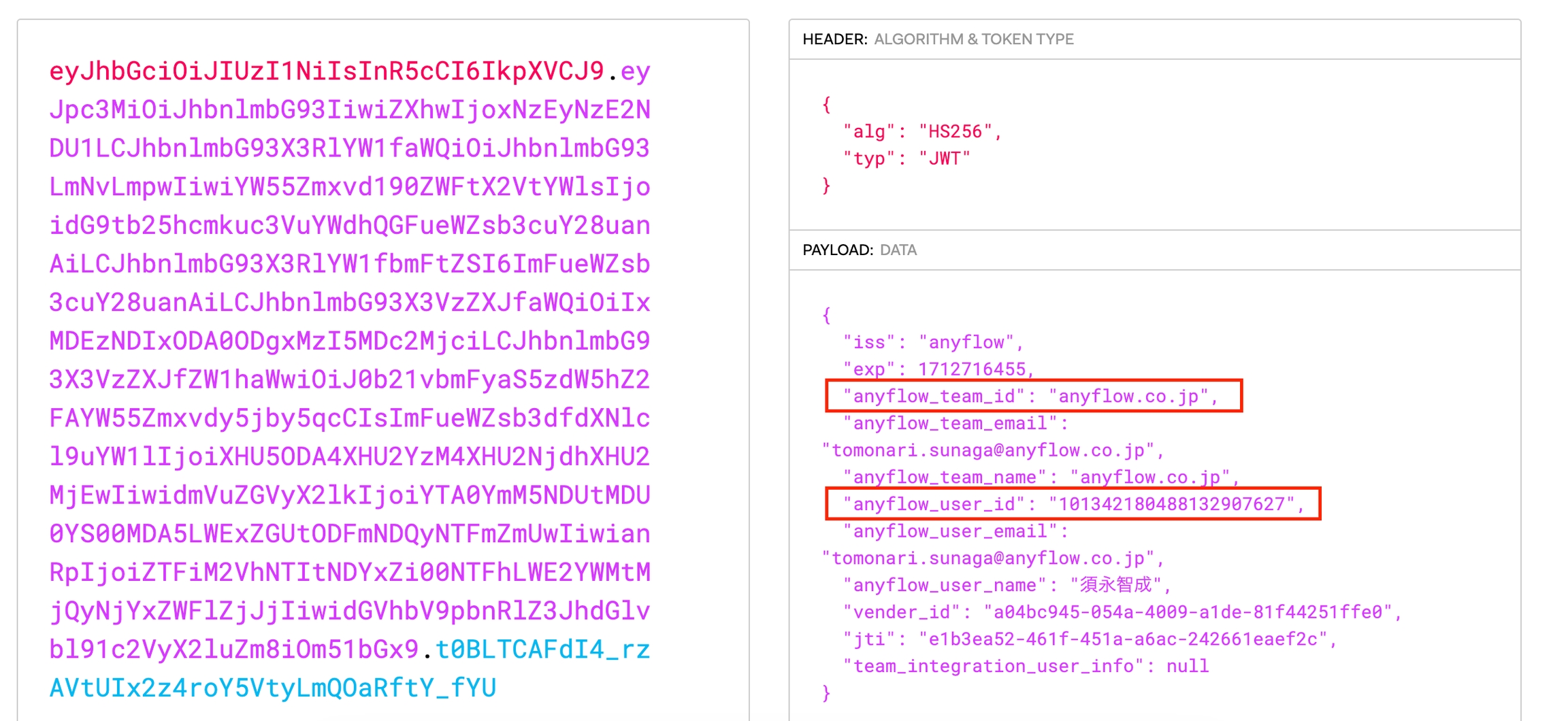
通常通り自身のコードでJWTを生成 します。JWTのペイロードに含める値について、
anyflow_team_id,anyflow_user_idは上記で取得した値を使います。issは Anyflow CSチームから提供された値を使います。それ以外の値は任意の値を設定します。
発行したJWTを使ってアクセストークンを取得します。
最終更新